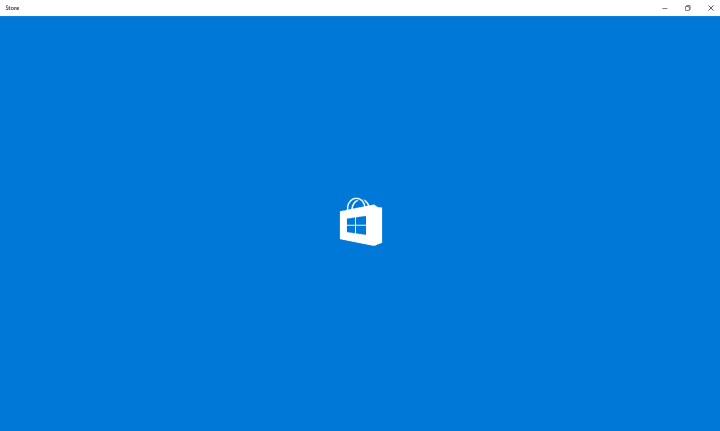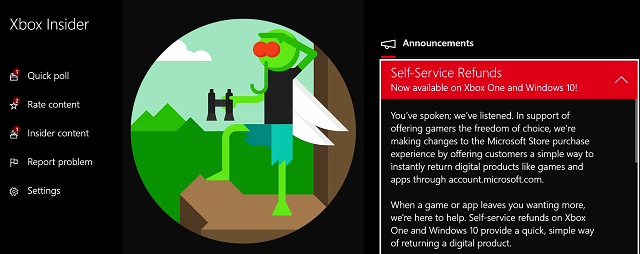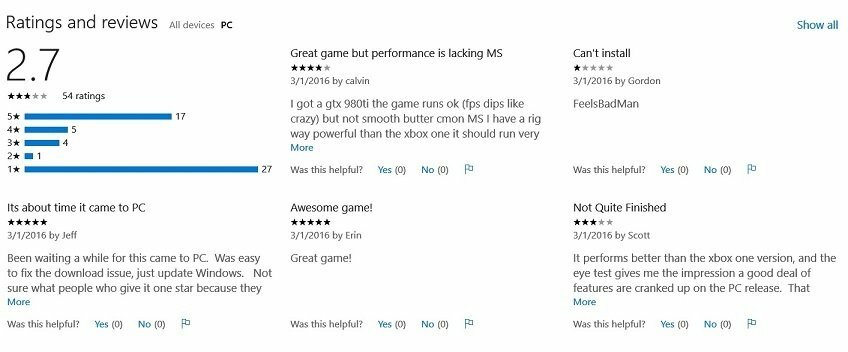- Microsoft Store ir digitālās izplatīšanas platforma operētājsistēmā Windows 10, kas ļauj lejupielādēt multivides saturu un lietojumprogrammas.
- Kļūda 0x803f7003 parasti parādās, mēģinot lejupielādēt saturu no Microsoft veikala, un tā nav saistīta tikai ar Minecraft.
- Mēs apskatījām dažādus Microsoft veikala jautājumus, un tos varat pārbaudīt mūsu vietnē Windows veikala centrmezgls.
- Šis raksts ir tikai daļa no mūsu Windows 10 kļūdu centrsun, ja vēlaties uzzināt vairāk par Windows 10 kļūdām, iesakām pārbaudīt mūsu centru.

Šī programmatūra saglabās jūsu draiveru darbību un darbību, tādējādi pasargājot jūs no izplatītākajām datoru kļūdām un aparatūras kļūmēm. Pārbaudiet visus draiverus tagad, veicot 3 vienkāršas darbības:
- Lejupielādējiet DriverFix (pārbaudīts lejupielādes fails).
- Klikšķis Sāciet skenēšanu atrast visus problemātiskos draiverus.
- Klikšķis Atjaunināt draiverus lai iegūtu jaunas versijas un izvairītos no sistēmas darbības traucējumiem.
- DriverFix ir lejupielādējis 0 lasītāji šomēnes.
Minecraft, iespējams, ir vispopulārākā spēle pasaulē, un Microsoft rīkojās pareizi, iekļaujot spēli Windows veikalā.
Daži spēlētāji ziņo, ka viņi nevar lejupielādēt spēli 0x803f7003 kļūdas dēļ, tāpēc šeit ir daži padomi, ja arī jūs saskaras ar šo problēmu.
Kā es varu novērst 0x803f7003 Minecraft lejupielādes kļūdu Windows veikalā?
1. Mēģiniet vairākas reizes atsvaidzināt lejupielādi
- Nospiediet Windows atslēga + S un ievadiet Microsoft veikals. Atlasiet Microsoft veikals no saraksta.
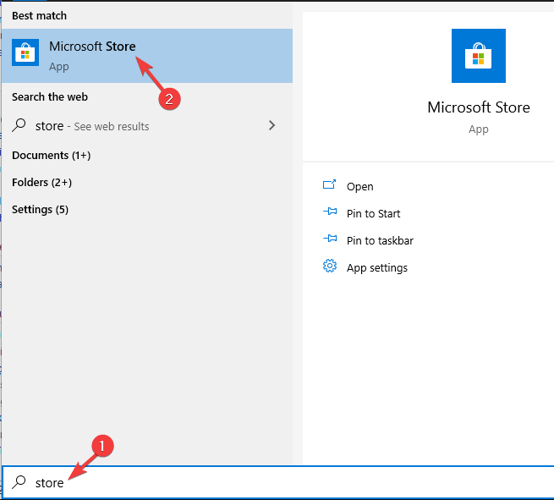
- Meklēšanas joslā augšējā labajā stūrī ievadiet Minecraft.
- Atlasiet Minecraft versiju, kuru vēlaties lejupielādēt.
- Noklikšķiniet uz Lejupielādēt Iespējams, šī darbība būs jāatkārto pāris reizes, līdz izdosies lejupielādēt spēli.
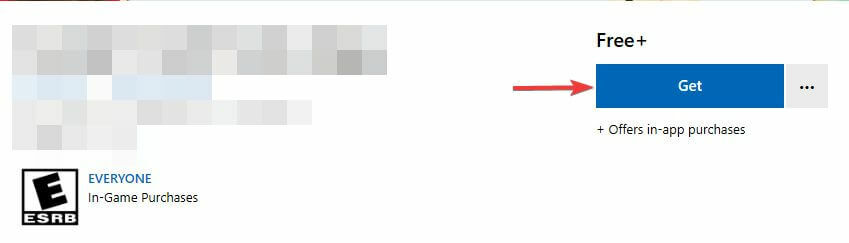
Dažos gadījumos jums, iespējams, būs jāgaida dažas minūtes un vēlreiz jāmēģina lejupielādēt Minecraft. Tas ir vienkāršs risinājums, taču tas var jums palīdzēt ar Windows veikala kļūdu 0x803f7003.
2. Atiestatiet Windows veikalu
- Iet uz Meklēt un veidu wsreset.exe.
- Ar peles labo pogu noklikšķiniet wsreset.exe no rezultātu saraksta un izvēlieties Izpildīt kā administratoram.
- Vēlreiz piesakieties savā Microsoft kontā un mēģiniet lejupielādēt Minecraft.
Varat arī atiestatīt Windows veikalu no iestatījumiem, izmantojot lietotni Iestatījumi.
- Nospiediet Windows taustiņš + I lai atvērtu Iestatījumu lietotne.
- Iet uz Lietotnes sadaļā.
- Atlasiet Microsoft veikals> Papildu opcijas.
- Noklikšķiniet uz Atiestatīt Klikšķis Atiestatīt apstiprināt.
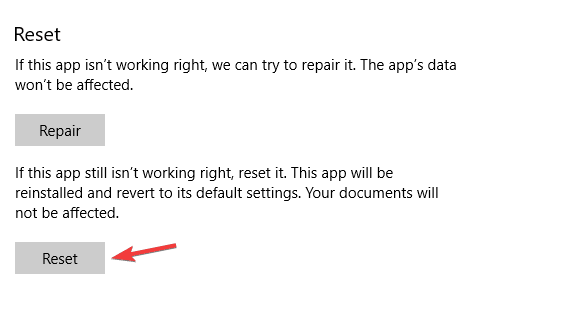
Pēc tam pārbaudiet, vai problēma joprojām pastāv.
Vai rodas problēmas ar kļūdu 0x803f7003 Windows App Store? Šeit ir labākie tā labojumi!
3. Pārbaudiet reģionālos iestatījumus
- Atveriet Iestatījumu lietotne un dodieties uz Laiks un valoda sadaļā.
- Iet uz Novads kreisajā rūtī. Labajā rūtī Valsts un reģions uz Savienotās valstis.
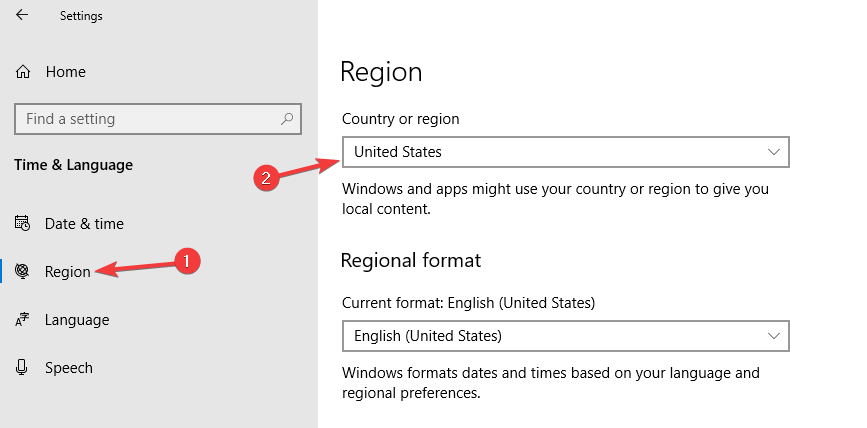
- Pēc tam pārbaudiet, vai problēma joprojām pastāv.
Pēc reģionālo iestatījumu maiņas pārbaudiet, vai problēma joprojām pastāv.
Ja problēma joprojām pastāv, pārbaudiet mūsu vietni raksts par Windows veikala problēmu risināšanu lai iegūtu vairāk risinājumu.
Šeit iet, šie ir tikai daži vienkārši risinājumi, kas var palīdzēt ar Windows veikala kļūdu 0x803f7003, lejupielādējot Minecraft. Ja jums šķita, ka mūsu raksts ir noderīgs, sazinieties ar mums zemāk esošo komentāru sadaļā.
bieži uzdotie jautājumi
Lai pārinstalētu Microsoft Store, startējiet PowerShell kā administratoru un palaidiet Get-AppXPackage * WindowsStore * -Visi lietotāji | Foreach {Add-AppxPackage -DisableDevelopmentMode -Registrēties “$ ($ _. InstallLocation) AppXManifest.xml”} komandu.
Lai notīrītu Microsoft Store kešatmiņu, atveriet meklēšanu un ievadiet wsreset.exe. Ar peles labo pogu noklikšķiniet uz wsreset.exe un palaidiet to kā administratoru.
Windows veikala kešatmiņa ir pagaidu dati, kas tiek glabāti jūsu datorā un kurus Windows veikals izmanto, lai darbotos pareizi.
Ir daudz iemeslu, kāpēc Microsoft veikals nedarbojas jums, taču viens no visbiežāk sastopamajiem iemesliem ir bojāta Windows veikala kešatmiņa.